[このビデオをダウンロード] ボタンをクリックすると、別のウィンドウで RealDownloader が開きます。このウィンドウで、ビデオのダウンロードの進行状況の監視、一時停止、または停止が可能です。ただし、ビデオをダウンロードしている間、RealDownloader を無視することもできます。RealDownloader がダウンロードを処理しているので、ビデオの Web ページを閉じたり、他のビデオまたは Web サイトに移動することができます。
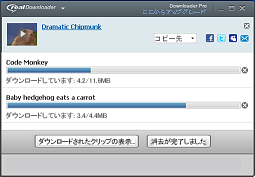
|
[このビデオをダウンロード] ボタンをクリックすると、別のウィンドウで RealDownloader が開きます。このウィンドウで、ビデオのダウンロードの進行状況の監視、一時停止、または停止が可能です。ただし、ビデオをダウンロードしている間、RealDownloader を無視することもできます。RealDownloader がダウンロードを処理しているので、ビデオの Web ページを閉じたり、他のビデオまたは Web サイトに移動することができます。 |
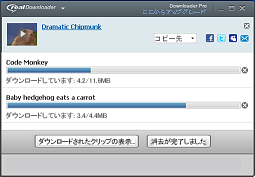
|
RealDownloader では、同時に複数のビデオをダウンロードできます。1 つのビデオのダウンロード中に、1 つ以上の Web ページからさらにビデオを追加できます。ビデオのダウンロードはバックグラウンドで実行されるので、コンピュータで他の処理を実行できます。
|
コントロール |
機能 |
|---|---|
リンク (カーソルをビューに移動する) |

|
|
ビデオのタイトル (下線付き) |
ビデオは正常にコンピュータに保存されました。RealPlayer でビデオを視聴するときにクリックします。 |
|
名前の変更 |
クリックしてビデオ名を編集します。これは、ライブラリ内のビデオ名を変更します。ファイル名は変更しません。 |
|
変換... |
ビデオを変換してデバイスにコピーします (デバイスが接続されている場合)。 |
|
共有 |
ソーシャル メディア サイトまたは電子メールを選択します。ビデオのインターネット上の場所へのリンクを含む電子メールを投稿または送信するときにクリックします。 |
|
キャンセル |
このダウンロードがキャンセルされます。(ビデオはそのまま再生されます)。[キャンセル] は [再試行] に変わります。[再試行] ( |
RealDownloader メニュー |

|
|
バージョン情報 |
バージョン番号など、RealDownloader のコピーに関する情報が表示されます。 |
|
環境設定 |
|
|
ヘルプ |
RealPlayer ヘルプを開き、RealDownloader についての情報を表示します。 |
|
閉じる |
RealDownloader ウィンドウを閉じます。[このビデオをダウンロード] ボタンはオフになりません。 |
ボタン |
|
|
ライブラリの表示 |
RealPlayer ライブラリを開きます。ここにダウンロードが完了したものが表示されます。 |
|
消去が完了しました |
ダウンロードが完了したビデオを RealDownloader ウィンドウから消去します。(ダウンロード履歴は、このボタンをクリックするまで表示されます。) |
他のインターネット アクティビティと同様、ダウンロード速度は、ビデオ ファイルのサイズ、インターネット接続の速度など、さまざまな要因に依存します。ただし、通常、ビデオ全体のダウンロード時間は、ビデオの再生時間よりも短くなります。
注意: 国によっては使用できないサービスや機能があります。サービスや機能は使用可能になったときに追加されます。
© 2012 RealNetworks, Inc. All rights reserved.